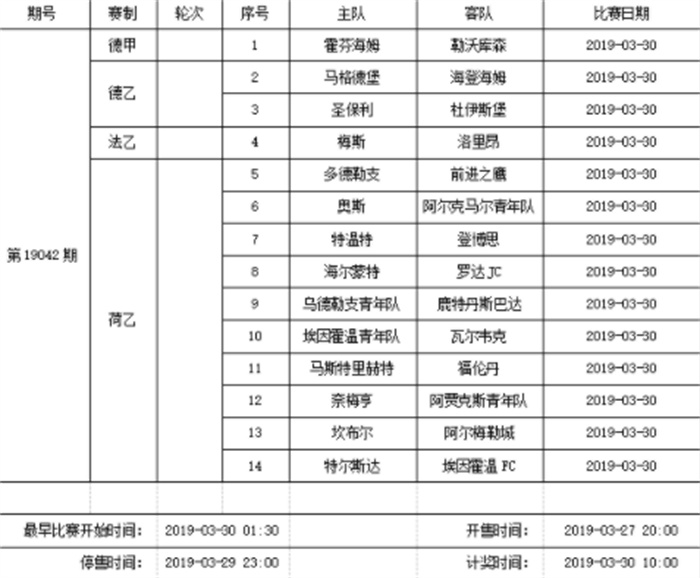Hi,我是一不小心变成红色控的秋小叶!
来一发非常喜庆的图:
一位同学就问啦,「我也想做一个类似的效果,可是怎么输入大写字母的拼音呢?在符号栏里找了半天也没找着。」
其实,这种问题,用 Word 很容易解决。
赶快上车,King 老师带你飞~
先来看看操作全过程:
没看清楚?其实步骤非常简单。
❶ 输入文字;
❷ 点【开始】-【拼音】按钮;
设置拼音对齐方式为居中,是为了让各个汉字的拼音更集中,看起来好看。
❸ 按 Alt F9 切换到域代码模式;
❹ Ctrl A 全选所有文字;
❺ 点击【开始】-【改写大小】-【全部改为大写】;
❻ 按 Alt F9 切换回常规模式,就看到拼音全部变成大写后的形式啦~
看,Word 的自动拼音功能是不是超级好用?

 十大足球直播推荐
十大足球直播推荐